GroupMe는 더 큰 규모의 사람들을 조직하는 데 도움이 되는 편리한 도구입니다. 일대일 대화에 초점을 맞춘 다른 문자 메시지 앱과 다릅니다.
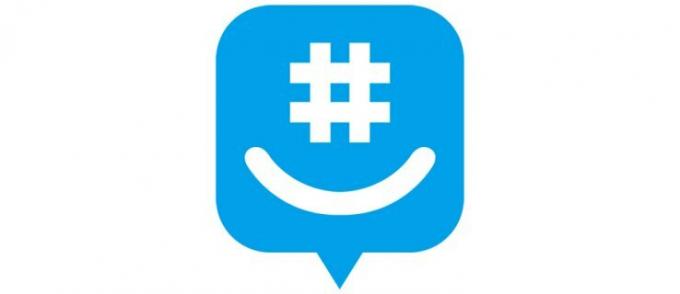
대신 주로 그룹 대화에 중점을 둡니다. 따라서 인터페이스가 약간 다르며 일부 기능은 약간 혼란스럽거나 존재하지 않을 수 있습니다.
예를 들어, GroupMe 메시지를 누가 읽었는지 알고 싶다면 놀랄 수도 있습니다. 작동하는 상황이 있지만 더 자주 절망적으로 알림을 찾고 있는 자신을 발견하게 될 것입니다.
"읽음" 알림은 언제 볼 수 있나요?
누군가가 귀하의 GroupMe 메시지를 읽었는지 확인하는 방법은 한 가지뿐입니다. 다이렉트 메시지를 사용하는 경우에만 해당됩니다.
GroupMe 사용자에게 직접 메시지를 보내면 그 아래에 작은 "보냈음" 알림이 표시됩니다. 이는 귀하의 메시지가 수신자에게 전달되었지만 아직 열리지 않았음을 의미합니다.
다른 사용자가 메시지를 열고 읽으면 아래 경고에 '읽음'이라고 표시됩니다. 이렇게 하면 수신자가 메시지를 열었음을 알 수 있습니다.

전체적으로 GroupMe와 다른 인스턴트 메시징 앱 간에는 큰 차이가 없습니다. 각각에는 메시지를 읽었거나 "본" 것을 알리는 방법이 있습니다.
GroupMe 그룹 채팅은 어떻습니까?
안타깝게도 GroupMe 그룹 채팅에서 누가 메시지를 읽었는지 알 수 있는 방법이 없습니다.
이 도구는 어떤 그룹 구성원이 메시지를 보았는지 알려주지 않습니다. 이는 메신저와 같은 다른 유사한 인스턴트 메시징 앱에 비해 단점입니다. 해당 앱은 각 개인이 메시지를 받은 후 알려줍니다.
이 문제를 해결할 수 있는 실행 가능한 방법도 없습니다. 따라서 특정 그룹 회원이 메시지를 받았는지 알고 싶다면 대신 직접 메시지를 보내보세요.
GroupMe에서 직접 메시지를 보내는 방법은 무엇입니까?
쪽지는 귀하와 다른 GroupMe 사용자 간의 비공개 대화입니다. 특정 사용자가 귀하의 메시지를 받고 읽었는지 확인하는 데 사용할 수 있습니다.
GroupMe는 더 많은 수의 사용자에게 더 잘 작동하므로 일대일 대화는 두 번째 계획으로 밀려납니다. 그렇기 때문에 접근이 쉽지 않습니다.
하지만 여기 당신이 해야 할 일이 있습니다.
- GroupMe 앱의 홈 화면을 엽니다.

- 앱 오른쪽 하단의 '메뉴' 아이콘을 탭하세요.

- 연락처 목록을 열려면 "연락처" 메뉴를 선택하세요.
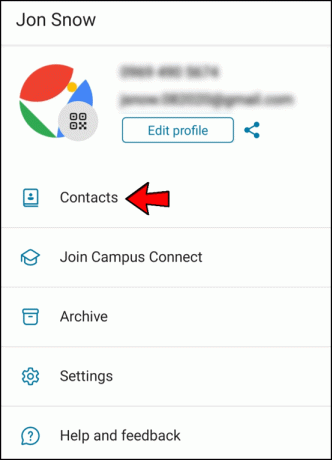
- 메시지를 보내려는 사용자를 찾으세요.
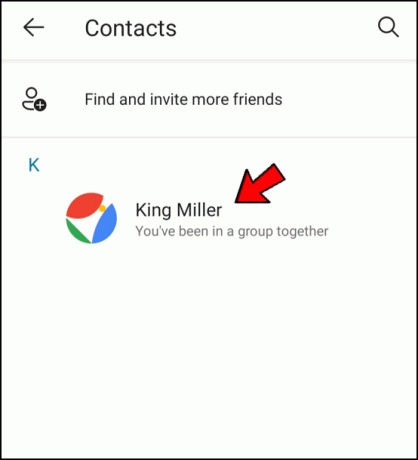
- 메시지 본문을 입력하세요.

- “보내기”를 선택하세요.

그룹을 공유하는 경우 사용자에게 직접 메시지를 보내는 방법도 있습니다.
- GroupMe 홈 화면에서 원하는 사용자가 포함된 그룹을 엽니다.

- “회원” 버튼을 탭하세요.

- 문자 메시지를 보내고 싶은 사람을 찾으세요.
- 프로필 이미지(아바타)를 탭하세요.
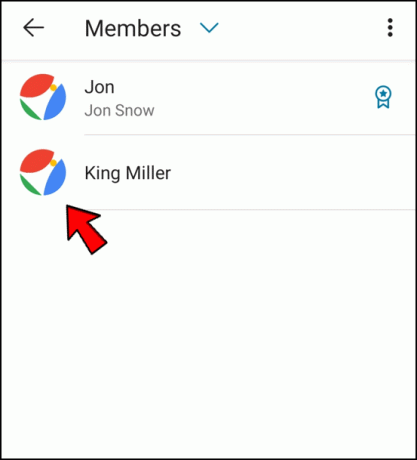
- 메뉴에서 '직접 메시지 보내기'를 선택하세요.

그러면 이 사용자와의 별도 대화로 리디렉션됩니다. 또한 직접 메시지를 통해 SMS 사용자에게 문자 메시지를 보낼 수 없다는 점에 유의하세요.
다른 사람이 보기 전에 메시지를 삭제할 수 있나요?
GroupMe를 사용하면 기기에서 메시지를 숨길 수 있지만 모든 사람에게서 메시지를 삭제할 수는 없습니다. 따라서 가져서는 안 되는 것을 보낸 경우 이를 제거할 수 있는 방법이 없습니다. 어쨌든 다른 사용자는 이를 볼 수 있습니다.
해당 메시지나 대화를 기기에서 숨기려면 다음 단계를 따르세요.
- GroupMe 홈 화면에서 숨기려는 대화를 선택합니다.

- 숨기고 싶은 메시지를 찾으세요.

- 해당 메시지를 길게 눌러 메뉴에 액세스하세요(또는 PC를 사용하는 경우 마우스 오른쪽 버튼을 클릭하세요).
- “메시지 숨기기”를 탭하세요.
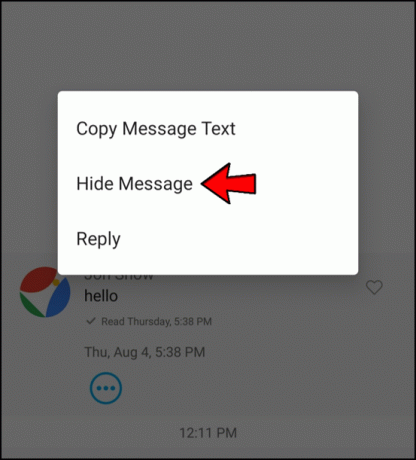
마지막으로 보낸 메시지를 숨기면 다른 사용자가 해당 메시지를 보았는지 확인할 수 없습니다.
그러나 모든 메시지는 데이터베이스에 남아 있으므로 "숨기기 해제"를 선택할 수 있습니다.
- 개별 사용자의 아바타를 탭합니다.
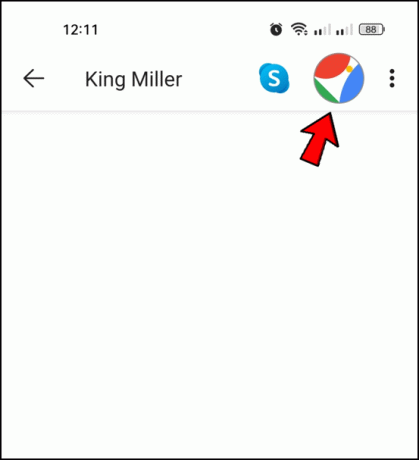
- '설정'을 선택하세요.

- “숨겨진 메시지 숨기기 해제”를 탭하세요.
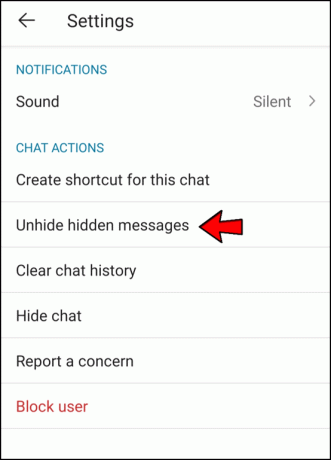
이전에 숨긴 대화의 모든 메시지가 표시됩니다.
자주 묻는 질문
GroupMe에서 읽음 확인을 어떻게 끄나요?
다른 사용자가 자신의 메시지와 상호 작용한 내용을 알지 못하게 하려면 GroupMe DM에 대한 읽음 확인을 끌 수 있습니다. 왼쪽 상단에서 세 개의 수평선을 탭하세요. 거기에서 '설정'을 탭하세요. 마지막으로 읽음 확인 옵션으로 스크롤하고 옵션을 끄세요.
다른 사람에게 DM을 보냈을 때 그 사람의 영수증을 볼 수 없는 경우에 대한 설명이기도 합니다. 사용자가 이 옵션을 비활성화한 경우 영수증을 볼 수 없습니다.
다른 사람의 읽음 확인이 표시되지 않습니다. 그들이 나를 차단했나요?
안타깝게도 다른 사용자가 귀하를 차단했는지 확인할 방법이 없습니다. 읽음 확인이 표시되지 않지만 다른 사용자가 귀하의 메시지에 응답하면 귀하가 차단되지 않았음을 확신할 수 있으며, 다른 사용자는 해당 기능을 껐습니다.
그러나 상대방이 응답하지 않으면 실제로는 어떻게 되는지 알 수 없습니다. 사용자가 나를 차단하더라도 해당 사용자의 메시지를 그룹에서 계속 볼 수 있기 때문입니다. 일부 사용자는 자신을 차단한 연락처에게 메시지를 보내려고 하면 몇 분 후에 메시지가 사라진다고 말했습니다. 하지만 2021년 5월에는 이를 재현할 수 없었습니다.
메시지에 주의를 기울이세요
전체적으로 GroupMe는 대규모 그룹을 구성하는 데 훌륭한 도구이지만 특정 기능이 눈에 띄게 부족합니다.
그룹 대화에 '표시됨' 옵션이 없으면 많은 사용자가 실망할 수 있습니다. 메시지 상태를 알고 싶은 분이라면 다른 앱으로 전환하는 것이 좋습니다.
GroupMe 기능에 대해 어떻게 생각하시나요? "표시됨" 옵션이 없다는 것이 좋은가요, 아니면 나쁜가요? 아래 댓글 섹션에서 의견을 공유해 주세요.




